PDF von Scanner oder Kamera erstellen
Bilder von einem Scanner oder einer Kamera können direkt in ein PDF konvertiert werden.
So erstellen Sie ein PDF von einem Scanner:
-
Gehen Sie auf Datei > Erstellen > Von Scanner oder Kamera
 . Das Dialogfenster Quelle auswählen wird geöffnet.
. Das Dialogfenster Quelle auswählen wird geöffnet.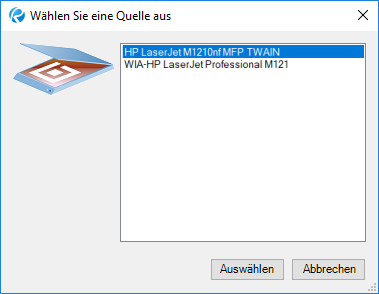
-
Wählen Sie den Scanner aus, den Sie für die Bilderfassung nutzen möchten, und klicken Sie auf Auswählen. Ein Dialogfenster für den ausgewählten Scanner wird geöffnet. Weitere Informationen zur Verwendung finden Sie in den Unterlagen zu Ihrem Scanner.
-
Hat der Scanner den Scan verarbeitet, erscheint das Dialogfenster Nächste Seite scannen.
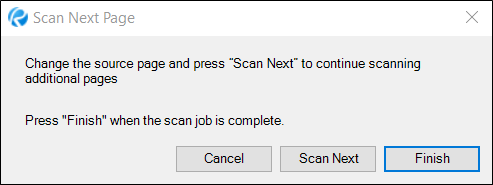
- Um weitere Seiten zu scannen (und ein PDF mit mehreren Seiten zu erzeugen), legen Sie die nächste Quellseite in den Scanner ein und klicken Sie auf Weitere scannen. Wiederholen Sie diesen Vorgang so oft wie erforderlich.
-
Um aus den gescannten Seiten ein PDF zu erstellen, klicken Sie auf Fertigstellen. Das Dialogfenster Bluebeam OCR-Optionen wird geöffnet.
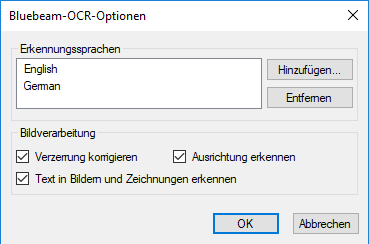
- Unter Sprachen sind die Sprachen für den OCR-Vorgang aufgeführt. Standardmäßig wird die Bibliothek für Englisch (USA) geladen. Mit Hinzufügen können Sie weitere Bibliotheken hinzufügen. Zum Entfernen einer Bibliothek wählen Sie die gewünschte Bibliothek aus und klicken Sie auf Entfernen. Bei Bedarf können mehrere Bibliotheken für ein einziges Dokument verwendet werden.
-
Treffen Sie Ihre Auswahl aus den verfügbaren Bildverarbeitungsoptionen:
- Verzerrung korrigieren: Winkelabweichungen in gescannten Dokumenten werden korrigiert.
- Ausrichtung erkennen: Die Seitenausrichtung (90, 180 oder 270 Grad) der einzelnen Seiten wird erkannt und ggf. korrigiert.
- Text in Bildern und Bauplänen erkennen: Ist diese Option aktiviert, wird Text in Grafiken erkannt.
- Klicken Sie auf OK.
So erstellen Sie aus Bildern von einer Kamera ein PDF:
-
Gehen Sie auf Datei > Erstellen > Von Scanner oder Kamera
 . Das Dialogfenster Quelle auswählen wird geöffnet.
. Das Dialogfenster Quelle auswählen wird geöffnet.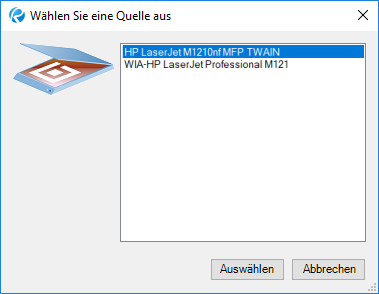
-
Wählen Sie die Kamera aus, die Sie für die Bilderfassung nutzen möchten, und klicken Sie auf Auswählen. Ein Dialogfenster für die ausgewählte Kamera wird geöffnet und zeigt eine Vorschau des Kamerabilds an. Weitere Informationen zur Verwendung finden Sie in den Unterlagen zu Ihrer Kamera.
-
Nach der Aufnahme des Bildes wird das Dialogfenster Bluebeam OCR-Optionen geöffnet.
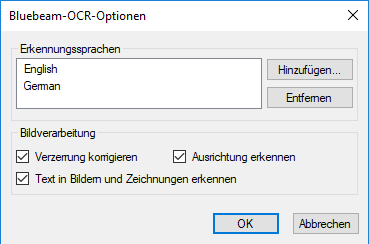
- Unter Sprachen sind die Sprachen für den OCR-Vorgang aufgeführt. Standardmäßig wird die Bibliothek für Englisch (USA) geladen. Mit Hinzufügen können Sie weitere Bibliotheken hinzufügen. Zum Entfernen einer Bibliothek wählen Sie die gewünschte Bibliothek aus und klicken Sie auf Entfernen. Bei Bedarf können mehrere Bibliotheken für ein einziges Dokument verwendet werden.
-
Treffen Sie Ihre Auswahl aus den verfügbaren Bildverarbeitungsoptionen:
- Verzerrung korrigieren: Winkelabweichungen in gescannten Dokumenten werden korrigiert.
- Ausrichtung erkennen: Die Seitenausrichtung (90, 180 oder 270 Grad) der einzelnen Seiten wird erkannt und ggf. korrigiert.
- Text in Bildern und Bauplänen erkennen: Ist diese Option aktiviert, wird Text in Grafiken erkannt.
- Klicken Sie auf OK.